Как просмотреть и удалить историю поиска на YouTube
Опубликовано: 2023-02-15Хотите знать, как удалить историю поиска на YouTube ? В этом руководстве показано, как просмотреть и удалить историю поиска YouTube как в настольной, так и в мобильной версиях YouTube.
Оглавление
Что такое история поиска YouTube?
Давайте кратко разберемся, что такое история поиска на YouTube.
История поиска YouTube относится к содержанию поиска определенных названий видео или фраз в окне поиска YouTube. Рекомендации на YouTube будут более точными благодаря функции истории поиска YouTube. Удаляя или останавливая свою историю, вы получаете контроль над своей историей поиска. Пока история приостановлена, любая активность в Поиске видео, которые вы видите, не будет отображаться в вашей истории.
Почему вы должны удалить историю поиска YouTube?
Отличный способ перезапустить YouTube — удалить историю поиска и просмотра. Это может помочь вам найти свежие вещи и помочь вам скрыть ваши смущающие модели просмотра. Наиболее очевидным оправданием рутинного удаления истории поиска является защита конфиденциальности. Хотя это наиболее важно при использовании общедоступного компьютера, это также относится и к частному компьютеру. В конце концов, вы не хотите, чтобы кто-то мог использовать вашу историю поиска, чтобы узнать личную информацию.
YouTube хранит историю поиска примерно за 3 года. Через 36 месяцев YouTube автоматически удаляет историю просмотров (3 года). Пользователи могут изменить это временное окно в своих настройках и, если они того пожелают, приостановить или полностью отключить историю просмотров YouTube.
Как просмотреть историю поиска YouTube в десктопной версии
Давайте разберемся с пошаговой процедурой просмотра истории поиска YouTube в настольной версии.
- Откройте любой браузер на своем устройстве, войдите и откройте YouTube в окне поиска из браузера.
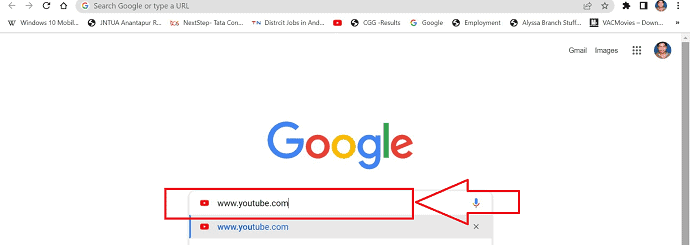
- Откроется нужная страница YouTube. Если вы еще не вошли в свою учетную запись YouTube, щелкните значок YouTube «войти» в правом верхнем углу и войдите в свою учетную запись с помощью Gmail.
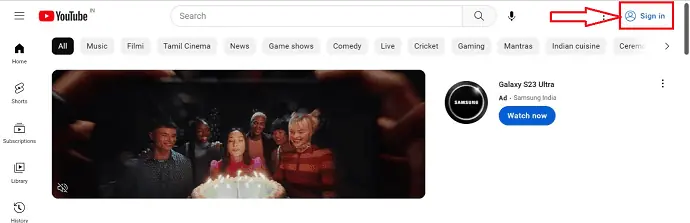
- Нажмите на значок «Меню», символически представленный «3 вертикальными точками» в правом верхнем углу вашей страницы YouTube.
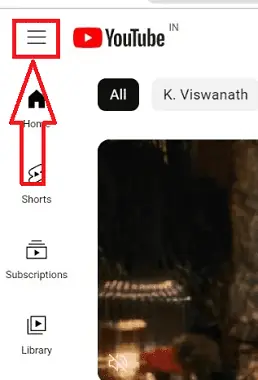
- Набор значков будет отображаться в контекстном меню, выберите значок «История» из отображаемых значков и нажмите на него.
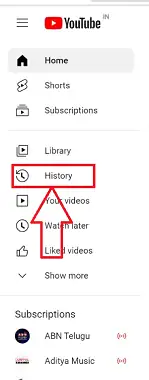
- Вот и все, выполнив описанные выше шаги, вы сможете просмотреть всю историю поиска на YouTube в хронологическом порядке.
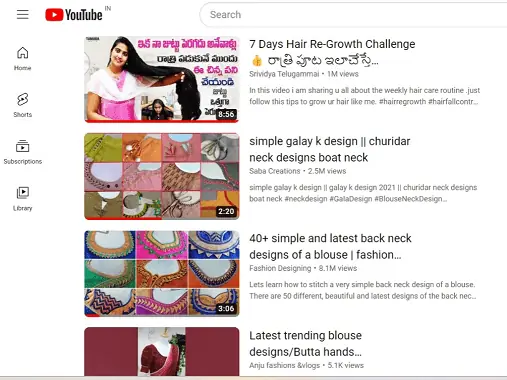
Как удалить историю поиска на YouTube в десктопной версии

В этом посте мы продемонстрируем пошаговую процедуру удаления истории поиска на YouTube в десктопной версии.
Общее время: 5 минут
Шаг 1. Откройте YouTube
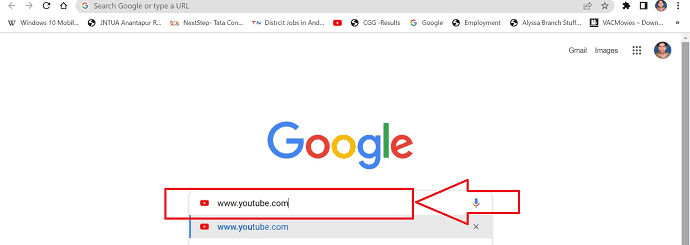
Используйте любой браузер на своем устройстве для доступа и запуска YouTube, введя www.YouTube.com в строку поиска браузера.
Шаг 2. Войдите в YouTube
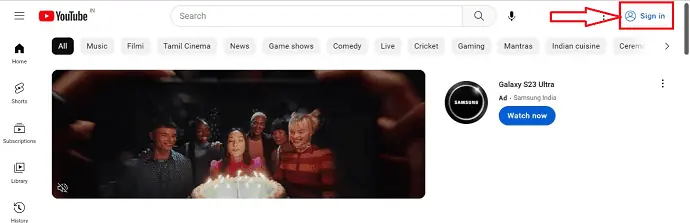
Если вы еще не вошли в свою учетную запись YouTube, нажмите кнопку «Войти» в правом верхнем углу страницы, чтобы получить доступ к необходимой странице YouTube.
Шаг 3: Значок истории
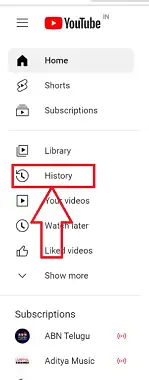
Значок «История» можно выбрать из списка значков в контекстном меню, щелкнув по нему.
Шаг 4. Просмотр истории YouTube
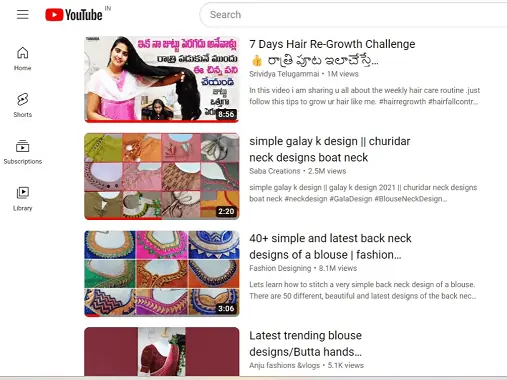
После выбора значка истории вы можете просмотреть всю историю поиска YouTube для вашей учетной записи в хронологическом порядке.
Шаг 5. Очистите всю историю просмотра.
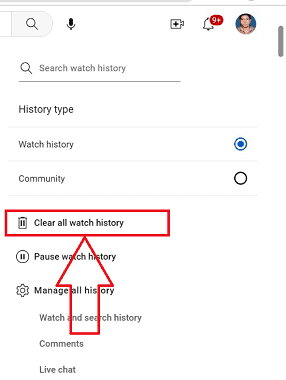
В левой части вашего YouTube вы можете найти набор отображаемых значков. Выберите значок «Очистить всю историю просмотра», и история просмотра YouTube будет удалена.
Шаг 6: Управление историей
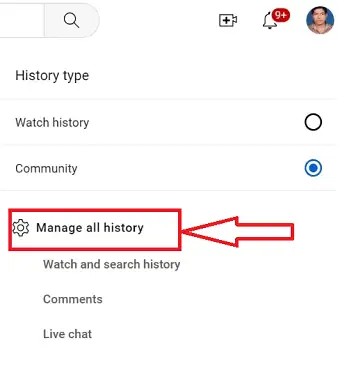
Чтобы удалить историю поиска на своей странице YouTube, нажмите значок «Управление всей историей» в правой части страницы YouTube.
Шаг 7: Элементы управления
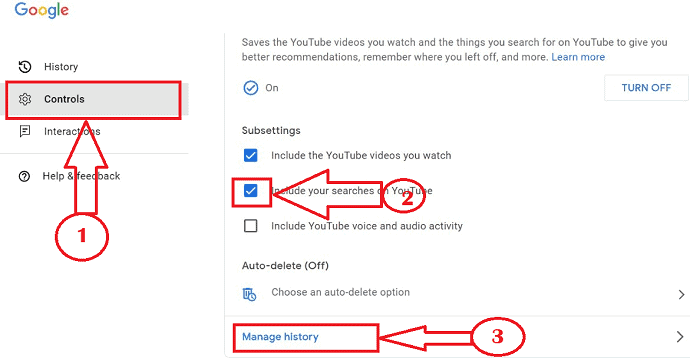
На странице нового окна щелкните значок «Управление», доступный в левой части страницы YouTube, установите флажки «История поиска» и щелкните значок «Управление историей» с текстом синего цвета.
Шаг 8: Удаление истории поиска

Вы будете перенаправлены в предыдущее окно, выполнив описанный выше шаг, выберите «Удалить», и появится новое подокно. Выберите необходимую временную шкалу истории поиска, которую необходимо удалить.
Шаг 9: Успешное удаление

После выбора временной шкалы появится новое подокно для подтверждения удаления истории, нажмите на кнопку «Удалить», и ваша история поиска будет успешно удалена.
Поставлять:
- Компьютер
- YouTube

Инструменты:
- YouTube
Материалы: Программное обеспечение
Как просмотреть историю поиска YouTube на Android
Пройдемся по подробной процедуре просмотра истории поиска YouTube в мобильной версии.
- Установите приложение YouTube со своего устройства Android/IOS из соответствующего магазина приложений/магазина Play на вашем устройстве.
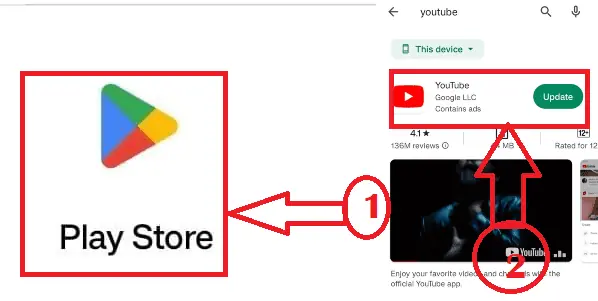
- вы увидите открытую страницу YouTube. Если вы еще не вошли в систему, нажмите кнопку «Войти» в правом верхнем углу страницы со своей учетной записью Gmail.
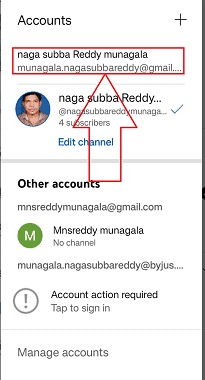
- Откройте опцию «Библиотека», представленную в нижней левой части документа, символически представленную символом «Кнопка воспроизведения».
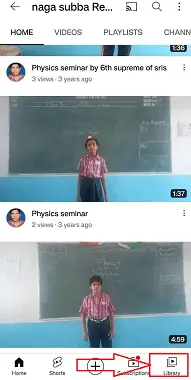
- Откроется новое окно, выберите или коснитесь значка «Просмотреть все», доступного в тексте синего цвета в верхней правой части окна.
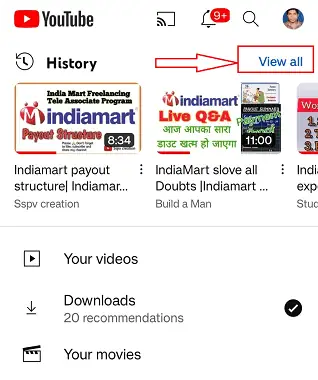
- Вот и все, выполнив описанные выше шаги, вы сможете просмотреть всю историю поиска на YouTube в хронологическом порядке.
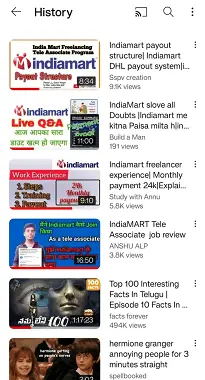
Как удалить историю поиска на YouTube на Android
Пройдем пошаговую процедуру удаления истории поиска на ютубе в мобильной версии
- Загрузите приложение YouTube на свое устройство Android или iOS из соответствующего магазина приложений или магазина Play.
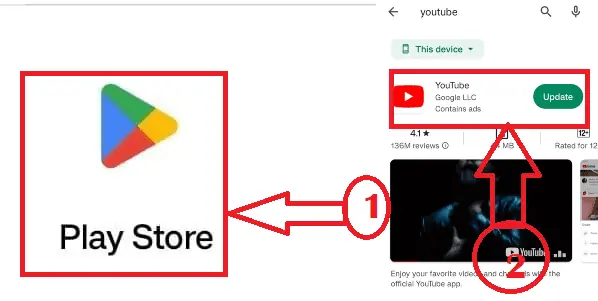
- Если вы еще не вошли в систему, нажмите кнопку «Войти» в правом верхнем углу страницы, чтобы перейти на нужную страницу YouTube.
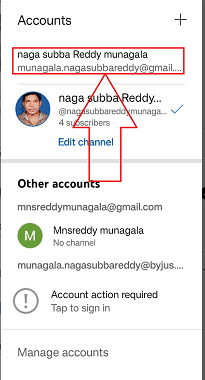
- Нажмите кнопку «Библиотека» в левом нижнем углу страницы, которая символически представлена кнопкой «Воспроизвести».
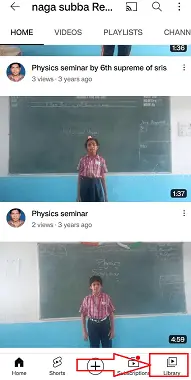
- Когда появится новое окно, выберите или коснитесь значка «Просмотреть все», который отображается синим текстом в правом верхнем углу окна.
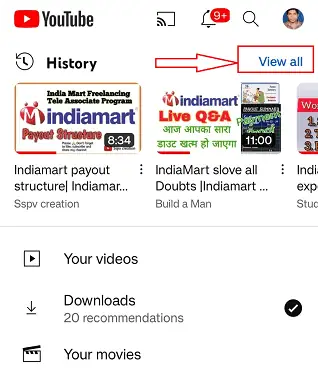
- Вы можете просмотреть всю историю поиска вашей учетной записи Youtube в хронологическом порядке. Нажмите на опцию «Дополнительно», представленную «3 вертикальными точками», доступную в правом верхнем углу вашего окна.
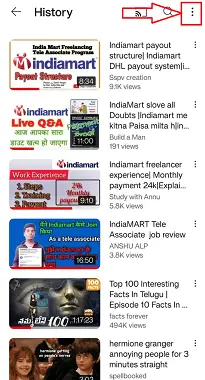
- Откройте «Управление историей» из доступных опций в контекстном меню, которое открывается после выбора опции «Дополнительно» в вашем окне.
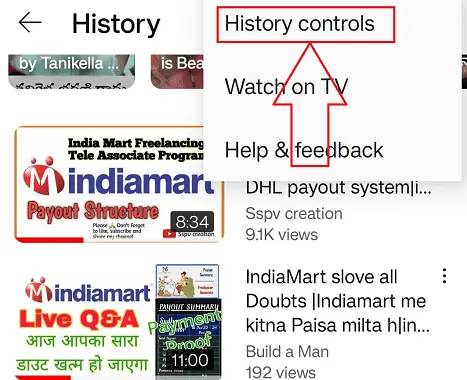
- Появится новое окно с несколькими значками, выберите «Очистить историю поиска». Откроется новое подменю и выберите «Очистить историю поиска».
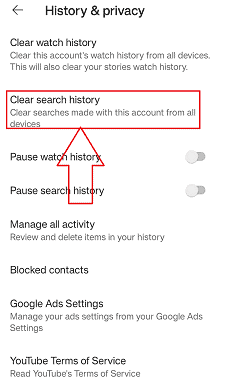
- Вот и все, ваша история поиска будет успешно удалена, выполнив описанные выше шаги.
Как просмотреть и удалить историю поиска YouTube на iPhone
- Запустите приложение YouTube на своем iPhone и нажмите на значок поиска, чтобы просмотреть историю поиска YouTube. Чтобы удалить историю поиска YouTube, коснитесь значка «Профиль» в правом верхнем углу.
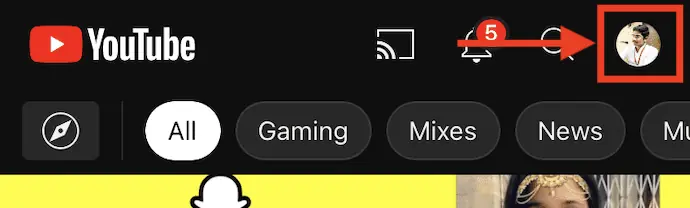
- Затем вы найдете различные параметры, связанные с вашей учетной записью YouTube и вашей учетной записью Google. Нажмите на опцию «Настройки» из списка этих опций.
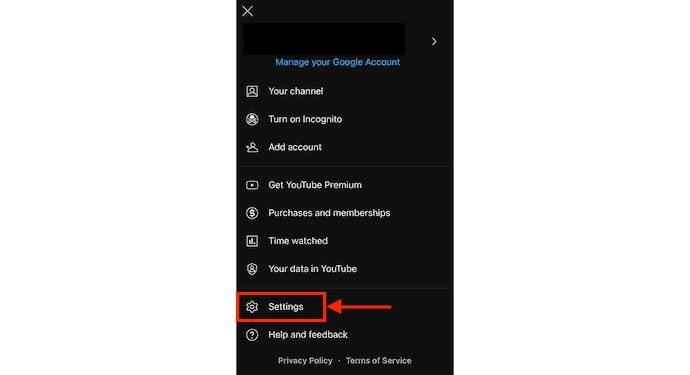
- Выберите раздел «История и конфиденциальность» в параметрах настроек. Затем вы увидите варианты, как показано на скриншоте. Нажмите на опцию «Очистить историю поиска» , чтобы удалить историю поиска YouTube на вашем iPhone.
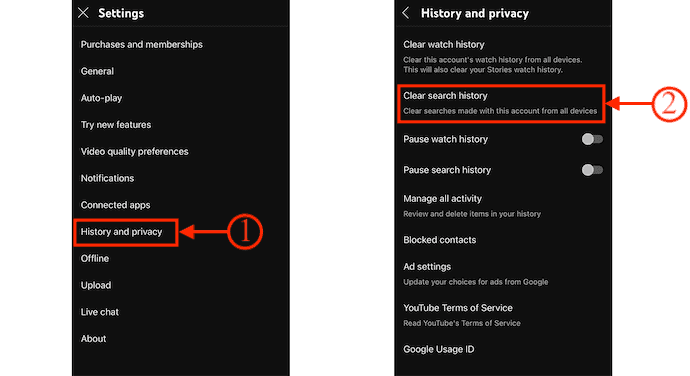
Заключение
Мы надеемся, что наше руководство по просмотру и удалению истории поиска YouTube на настольных и мобильных устройствах оказалось вам полезным. В этом посте мы описали различные методы просмотра и удаления истории поиска на YouTube. Мы также включили информацию о том, как удалить историю поиска с YouTube на ПК и мобильных устройствах. Мы искренне надеемся, что эта статья была полезной, и мы будем продолжать информировать наших читателей о любых новых изменениях YouTube. Благодарность за чтение!
Я надеюсь, что это руководство помогло вам узнать , как просмотреть и удалить историю поиска YouTube. Если вы хотите что-то сказать, дайте нам знать через разделы комментариев. Если вам понравилась эта статья, поделитесь ею и подпишитесь на WhatVwant в Facebook, Twitter и YouTube, чтобы получать дополнительные технические советы.
- Связанные: 30 лучших приложений для конвертации YouTube в MP3, программное обеспечение и онлайн-сайт
- ТОП 20 самых популярных каналов YouTube
- Обзор 4kFinder Video Downloader для Mac: простая загрузка видео с YouTube на Mac
Как просмотреть и удалить историю поиска на YouTube: часто задаваемые вопросы
На всех ли устройствах отображается история YouTube?
Все устройства, на которые вы входите с помощью этой учетной записи, будут обновлены с учетом любых изменений, внесенных вами в историю просмотра вашей учетной записи. Синхронизация изменений может занять несколько часов, если вы удалили какие-либо видео из истории просмотра, когда ваше устройство было в автономном режиме.
Отслеживает ли YouTube ваши прошлые поиски?
Вы смотрите такие фильмы. Тем не менее, Google отслеживает ваши прошлые поиски на YouTube. Вы можете включить или отключить историю просмотров и поиска на YouTube на специальной странице истории YouTube в Google, где отображаются все ваши действия.
Как долго хранится ваша история поиска на YouTube?
Через 36 месяцев YouTube автоматически удаляет историю просмотров (3 года). Пользователи могут изменить это временное окно в своих настройках и, если они того пожелают, приостановить или полностью отключить историю просмотров YouTube.
Может ли владелец Wi-Fi получить доступ к моей истории поиска на YouTube?
Да, владелец Wi-Fi может видеть все веб-сайты, которые вы посещаете, когда вы подключены к его сети Wi-Fi.
